「不動産投資の電話が毎日かかってくる」
「知らない番号からの営業電話がしつこい」
「詐欺の可能性がある電話を事前にブロックしたい」
と言う人に向けて、この記事では、Android端末で着信拒否する方法をお伝えします。
着信拒否の基本概念と効果

着信拒否でできること・できないこと
| できること | できないこと |
|---|---|
| ✅ 指定番号からの着信完全ブロック | ❌ SMSメッセージの完全阻止(設定次第) |
| ✅ 非通知電話の自動拒否 | ❌ LINEやSkype等のアプリ通話制御 |
| ✅ 国際電話の一括ブロック | ❌ 電話番号変更による回避の防止 |
| ✅ 時間指定での着信制限 | ❌ 発信者番号偽装の完全防止 |
| ✅ パターンマッチでの柔軟なブロック | ❌ キャリア側での完全遮断 |
着信拒否の仕組みと種類
【ブロック方式の違い】
1. 端末レベルでのブロック
- Android標準機能
- サードパーティアプリ
- 着信音は鳴らず、履歴に残る
2. キャリアレベルでのブロック
- ドコモ「迷惑電話ストップサービス」
- au「迷惑電話撃退サービス」
- SoftBank「ナンバーブロック」
- 端末に着信記録も残らない
3. ネットワークレベルでのブロック
- Google Phone アプリの自動フィルタ
- AI による迷惑電話判定
- クラウド連携での高精度ブロック
Android標準機能による着信拒否設定
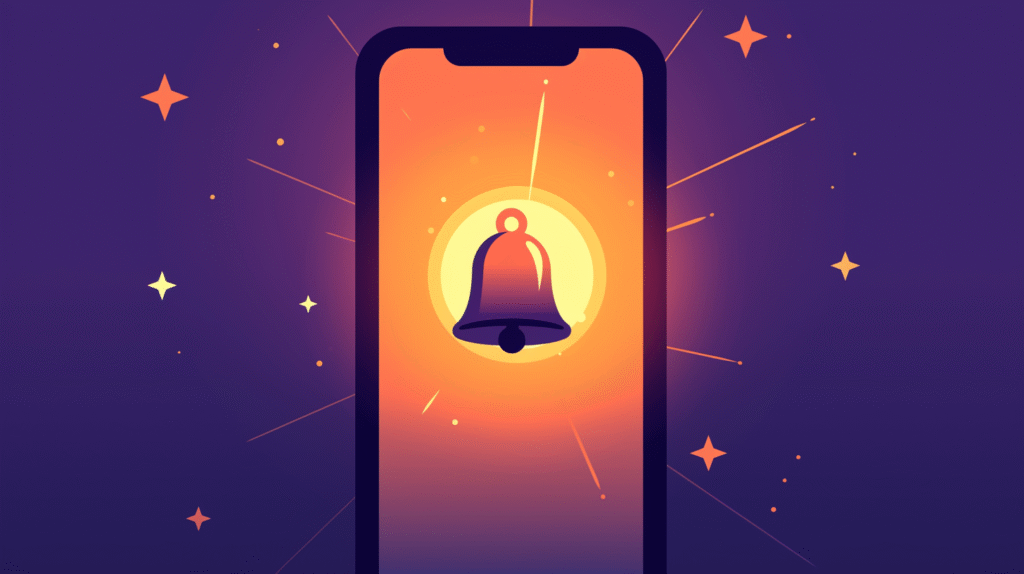
Google Phone アプリでの設定
基本的な番号ブロック
【個別番号のブロック手順】
1. Phone アプリを開く
2. 履歴タブで対象の番号を長押し
3. 「番号をブロック」を選択
4. 確認ダイアログで「ブロック」をタップ
【連絡先からのブロック】
1. Phone アプリ → 連絡先タブ
2. ブロックしたい連絡先を選択
3. 右上のメニュー(⋮)→「番号をブロック」
4. 確認して実行
【通話中からのブロック】
1. 通話画面で右上のメニュー(⋮)
2. 「番号をブロック」を選択
3. 通話終了後に即座にブロック適用
高度なフィルタリング設定
【迷惑電話フィルタの有効化】
1. Phone アプリを開く
2. 右上のメニュー(⋮)→ 設定
3. 「迷惑電話対策」または「Caller ID & spam」
4. 以下の項目を有効化:
✓ 迷惑電話をフィルタ
✓ 発信者番号とスパム保護
✓ スパムと見られる電話を表示
✓ スパムと見られる電話をブロック
【非通知電話の拒否】
1. Phone アプリ → 設定
2. 「ブロック」または「着信拒否」
3. 「不明な発信者」をブロック
4. 「非通知番号」をブロック
Samsung Galaxy シリーズでの設定
One UI 特有の設定
【Samsung 独自の迷惑電話対策】
1. 電話アプリを開く
2. 右上のメニュー(⋮)→ 設定
3. 「迷惑電話のブロック」を選択
4. 詳細設定:
【自動ブロック機能】
- 迷惑電話データベースと連携
- リアルタイムでの脅威判定
- ユーザー報告に基づく自動更新
【ブロック方式の選択】
- 完全にブロック(無音)
- 警告表示付きで着信許可
- バイブレーションのみで通知
【Smart Call機能】
1. 設定 → 詳細機能 → Smart Call
2. 迷惑電話の自動識別
3. 不明な番号の情報表示
4. 自動応答とメッセージ送信
Pixel シリーズでの設定
Call Screen 機能の活用
【Call Screen の設定】
1. Phone アプリ → 設定
2. 「Call Screen」を選択
3. 自動スクリーニング設定:
- スパムと思われる電話:自動スクリーニング
- 知らない番号:自動スクリーニング
- 連絡先以外:手動スクリーニング
【Assistant による自動応答】
- Googleアシスタントが代理応答
- 相手の用件を文字で表示
- 重要な電話かどうかの判定
- 必要に応じて通話接続
MIUI(Xiaomi)での設定
MIUI Security アプリ連携
【MIUI 迷惑電話対策】
1. セキュリティアプリを開く
2. 「迷惑電話ブロック」を選択
3. 以下の機能を設定:
【インテリジェントブロック】
- クラウドデータベース連携
- AI による発話パターン分析
- 地域別脅威情報の活用
- リアルタイム更新
【カスタムルール】
- 番号パターンでのブロック
- キーワードベースの判定
- 時間帯制限
- 地域コード制限
メーカー別詳細設定手順
Samsung Galaxy 完全ガイド
One UI 5.0以降の詳細設定
【高度なブロック設定】
1. 電話アプリ → 設定 → 迷惑電話のブロック
2. 「番号をブロック」で個別追加
3. 「ブロックリスト」で管理
【パターンベースブロック】
- 特定の桁数パターン
- 国際電話(+の後に数字)
- 特定の市外局番
- 連続した数字パターン
【時間制限機能】
1. 「時間制限を設定」
2. 曜日と時間帯を指定
3. 指定時間外の着信を自動拒否
4. 例外番号の設定(緊急連絡先)
【Smart Call 詳細設定】
1. 設定 → 詳細機能 → Smart Call
2. 「迷惑電話識別」を有効化
3. 「自動ブロック」レベル調整
4. 「ユーザー報告」への参加設定
Google Pixel 最適化設定
Call Screen の高度活用
【スクリーニングレベルの調整】
基本設定:
- 最大限の保護:すべての不明な電話をスクリーニング
- バランス:スパムのみ自動、他は手動
- 最小限:明らかなスパムのみ
カスタム設定:
1. Phone アプリ → 設定 → Call Screen
2. 「詳細設定」で細かい調整
3. 特定の状況での動作カスタマイズ
【Google Assistant 連携】
- 音声認識による内容判定
- 相手の反応パターン学習
- 詐欺の可能性がある話法の検出
- 自動での通話終了
Huawei(EMUI/HarmonyOS)設定
Huawei 独自の保護機能
【Phone Manager 活用】
1. Phone Manager アプリを開く
2. 「迷惑電話・SMS拒否」を選択
3. 以下の機能を設定:
【AI 搭載ブロック機能】
- 発話内容のリアルタイム分析
- 詐欺パターンの自動検出
- 地域別脅威データベース
- ユーザー行動学習
【HiCare 連携】
- Huawei クラウドサービス連携
- グローバル脅威情報の活用
- 自動アップデートによる最新化
OPPO(ColorOS)設定
ColorOS Phone 機能
【OPPO 迷惑電話対策】
1. 電話アプリ → 設定
2. 「迷惑電話のブロック」
3. ColorOS 独自機能:
【AI通話アシスタント】
- 相手の発話を文字化
- 重要度の自動判定
- 不審な内容の警告表示
- 自動での適切な応答
【地域特化ブロック】
- 中国発の詐欺電話対策
- アジア圏特有の手法対応
- 多言語対応の脅威検出
専用アプリによる高度な着信拒否

Truecaller – 世界最大の電話番号データベース
基本機能と設定
【Truecaller の主要機能】
✓ 25億件以上の電話番号データベース
✓ リアルタイムでの着信者情報表示
✓ 自動スパムブロック
✓ SMSスパムフィルタ
✓ コミュニティレポート機能
【初期設定手順】
1. Google Play から Truecaller をインストール
2. 電話番号で登録・認証
3. 権限の許可(電話、連絡先、SMS)
4. デフォルト電話アプリに設定
5. スパムブロックレベルの調整
【プレミアム機能】
- 広告非表示
- 高度な検索機能
- 詳細な統計情報
- 優先サポート
- 追加のブロック機能
詳細設定とカスタマイズ
【ブロック設定の最適化】
1. Truecaller → 設定 → ブロック
2. 自動ブロックレベルの調整:
- 高:積極的にブロック(誤判定の可能性あり)
- 中:バランス重視(推奨)
- 低:明らかなスパムのみ
【個人情報保護設定】
1. 設定 → プライバシー
2. 「検索結果に表示」の無効化
3. 「可用性ステータス」の制限
4. 「ラストシーン」の非表示
【通知とアラート】
- スパム検出時の通知設定
- ブロック統計の定期レポート
- 新しい脅威の警告
- コミュニティアラート
Whoscall – AI搭載の次世代ブロックアプリ
AI機能の活用
【Whoscall の特徴】
✓ AI による発話パターン分析
✓ リアルタイム脅威検出
✓ 16億件のグローバルデータベース
✓ オフライン判定機能
✓ 企業向け高度保護
【設定手順】
1. Whoscall インストール・初期設定
2. AI 機能の有効化
3. 地域別設定の最適化
4. 自動学習機能の設定
【独自機能】
- 音声分析による詐欺検出
- 会話内容のリアルタイム警告
- 自動録音とレポート機能
- 法執行機関との連携情報
電話帳ナビ – 日本特化の迷惑電話対策
日本の事情に特化した機能
【電話帳ナビの強み】
✓ 日本の迷惑電話に特化
✓ ユーザー投稿による詳細レビュー
✓ 企業・店舗情報の充実
✓ 地域別の傾向分析
✓ 無料での基本機能提供
【設定とカスタマイズ】
1. 基本設定での自動ブロック有効化
2. ユーザー評価による判定基準調整
3. 地域特有の脅威への対応設定
4. 企業からの正当な連絡の識別設定
【コミュニティ機能】
- ユーザー投稿による情報共有
- 迷惑電話の詳細レビュー
- 対策方法の情報交換
- 最新手口の共有
キャリア提供サービスの活用
ドコモ「迷惑電話ストップサービス」
サービス概要と設定
【基本情報】
- 月額料金:無料
- 登録可能件数:最大30件
- ネットワークレベルでの完全ブロック
- SMS・+メッセージも同時ブロック
【設定方法】
1. 迷惑電話の着信直後に「144」にダイヤル
2. 音声ガイダンスに従って操作
3. 自動で最新の着信番号が登録される
【オンライン管理】
1. My docomo にログイン
2. 「サービス・機能の設定」
3. 「迷惑電話ストップサービス」
4. 番号の追加・削除・確認
【高度な機能】
- 番号非通知の一括拒否
- 公衆電話からの着信拒否
- 海外ローミング中の着信制御
au「迷惑電話撃退サービス」
au独自の機能
【サービス特徴】
- 月額料金:110円(税込)
- 登録件数:最大30件
- 自動録音・警告メッセージ機能
- 着信履歴からの簡単登録
【設定手順】
1. 「1442」にダイヤルしてサービス申込
2. 迷惑電話後に「1442」で即登録
3. au ID での Web 管理も可能
【追加機能】
- 警告アナウンス再生
- 自動録音による証拠保全
- 通話拒否メッセージのカスタマイズ
SoftBank「ナンバーブロック」
SoftBank の総合対策
【ナンバーブロック】
- 月額料金:110円(税込)
- 登録件数:最大20件
- 即座の登録・解除が可能
【詐欺ウォール】
- AI による詐欺電話自動検出
- リアルタイム警告機能
- 月額料金:330円(税込)
【設定と管理】
1. My SoftBank での一括管理
2. 「144」による簡単登録
3. SMS による登録通知
高度な対策とカスタマイズ
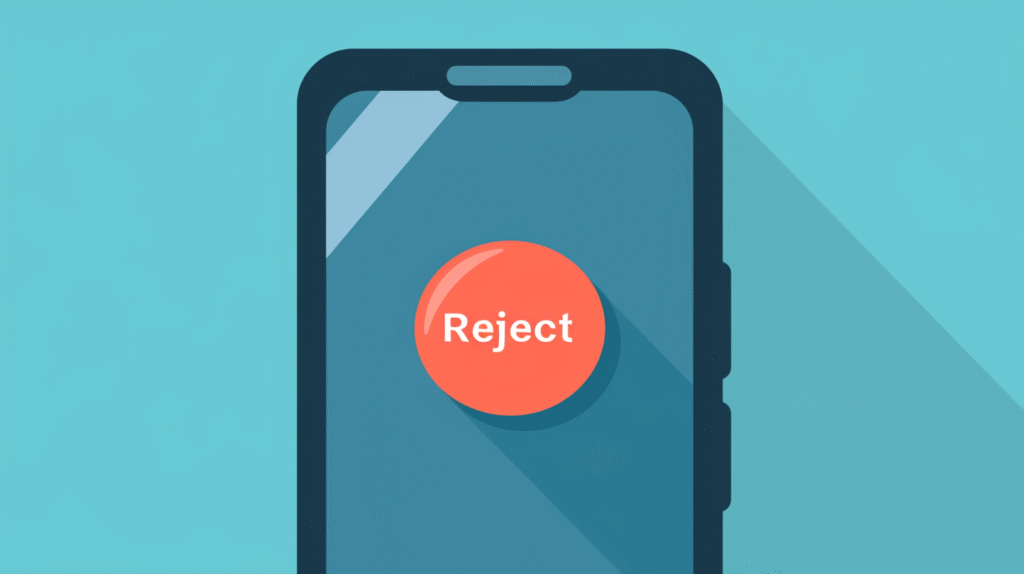
番号パターンによる一括ブロック
正規表現を使ったパターンマッチング
【よくあるパターン例】
050で始まるIP電話:
パターン: ^050.*
説明: IP電話は営業電話に多用される
0120フリーダイヤル:
パターン: ^0120.*
説明: 営業・勧誘電話の典型的なパターン
連続した同じ数字:
パターン: ^.*(\d)\1{3,}.*
説明: 0000や1111など覚えやすい営業番号
海外からの国際電話:
パターン: ^\+.*
説明: 国際詐欺電話の典型パターン
Android アプリでのパターン設定
【Call Blocker アプリでの設定例】
1. Call Blocker をインストール
2. 「パターンブロック」を選択
3. 正規表現またはワイルドカード入力
4. テスト実行で動作確認
【設定例】
- 050*****:050から始まる全番号
- 0120****:0120から始まる全番号
- +81****:日本への国際電話
- ***0000:末尾が0000の番号
時間帯制限とスケジュール設定
Do Not Disturb の高度活用
【Android 標準 DND 設定】
1. 設定 → サウンド → マナーモード
2. 「サイレント」の詳細設定
3. 「例外」で重要な連絡先を指定
4. スケジュール設定で自動化
【時間帯別の詳細設定】
平日日中(9:00-17:00):
- 仕事関連以外の営業電話をブロック
- 連絡先登録済みは許可
- 緊急電話(110、119)は常に許可
夜間・休日(18:00-9:00、土日):
- 営業電話を完全ブロック
- 家族・友人のみ許可
- 医療機関からの緊急連絡は許可
【条件別自動切り替え】
- 位置情報連動(職場・自宅)
- カレンダー連動(会議中・休暇中)
- アプリ使用状況連動(作業中・睡眠中)
通知とレポート機能
ブロック状況の詳細分析
【統計情報の活用】
週次レポート:
- ブロック件数の推移
- 時間帯別の傾向分析
- 番号パターンの統計
- 新規脅威の検出状況
月次レポート:
- 効果測定と設定最適化
- 誤ブロックの確認と調整
- セキュリティ脅威の総評
- 推奨設定の更新提案
【アラート設定】
- 新しい手口の迷惑電話検出
- 大量着信による攻撃の検出
- 設定変更の確認通知
- セキュリティアップデートの案内
トラブルシューティングと注意点

よくある問題と解決方法
重要な電話がブロックされる問題
【症状と対処法】
病院・公共機関からの連絡がブロック:
原因: 過度に厳しいフィルタ設定
対処: ホワイトリスト機能の活用
医療機関の番号を事前登録
配送業者からの連絡がブロック:
原因: 050番号の一括ブロック
対処: パターンブロックの細分化
配送業者番号の例外設定
緊急連絡がブロック:
原因: DND設定の不備
対処: 緊急連絡先の明示的許可
110、119番は常時許可設定
設定が反映されない問題
【一般的な原因と対処】
権限不足:
確認: 電話アプリの権限設定
対処: 必要な権限をすべて許可
競合するアプリ:
確認: 複数のブロックアプリの同時使用
対処: 主要なアプリ1つに統一
キャリア設定との競合:
確認: キャリアサービスとアプリの重複
対処: どちらか一方に統一
【動作確認方法】
1. テスト用番号での動作確認
2. ブロックリストの定期確認
3. ログでの動作状況チェック
4. 設定のバックアップと復元テスト
セキュリティとプライバシーの考慮
個人情報保護の重要性
【注意すべき点】
アプリの権限設定:
- 連絡先へのアクセス
- 通話履歴の取得
- SMSメッセージの読み取り
- インターネット通信
データの外部送信:
- 電話番号のクラウド送信
- 通話パターンの分析データ
- 位置情報との紐付け
- 第三者との情報共有
【推奨設定】
1. 最小権限の原則
2. データ送信の設定確認
3. プライバシーポリシーの理解
4. 定期的な権限見直し
法的な注意点
【適正な利用のために】
正当な業務連絡のブロック:
- 契約に基づく連絡は適切に対応
- 債権回収など法的義務のある連絡
- 公的機関からの重要な通知
緊急時の連絡確保:
- 医療機関からの緊急連絡
- 災害時の安否確認
- 法執行機関からの連絡
【推奨アプローチ】
- 段階的なブロック設定
- 定期的な設定見直し
- 重要連絡先の事前登録
- 緊急時連絡手段の確保
まとめ
段階的な実装アプローチ
Phase 1: 基本設定(必須)
□ Android標準の着信拒否機能設定
□ 明らかな迷惑電話番号の個別登録
□ 非通知電話の自動拒否
□ 基本的なDND設定
Phase 2: アプリ活用(推奨)
□ Truecaller または Whoscall の導入
□ 自動フィルタリング機能の有効化
□ コミュニティデータベースの活用
□ 定期的なアップデート確認
Phase 3: 高度な対策(オプション)
□ キャリア提供サービスの併用
□ パターンベースの一括ブロック
□ 時間帯制限の詳細設定
□ AI機能の活用
Phase 4: 継続的な最適化(メンテナンス)
□ 月次でのブロック状況確認
□ 誤ブロックの修正
□ 新しい脅威への対応
□ 設定の見直しと調整








コメント